Появление технологии Retina Display на всех электронных устройствах от компании Apple начиная с iPhone 4, сделало просмотр видео на них настоящим удовольствием. Но бывают случаи, когда размер экрана все же имеет значение. И если существует возможность подключения вашего iPhone к телевизору, то почему бы ею не воспользоваться? Тем более, что это просто.
В этой статье мы рассмотрим, как подключить айфон к телевизору несколькими способами. Следует отметить, что некоторые из них применимы не ко всем поколениям «яблочных» смартфонов. Более старые модели ниже iPhone 4s будут отображать информацию на экране телевизора несколько иначе, о чем будет упомянуто отдельно.
iPhone через USB не подключается
У людей иногда возникает вопрос: как можно подключить айфон к телевизору через USB?
Ответ: никак .
Дело в том, что интерфейс HDMI (High Definition Multimedia Interface) является более современным и предназначен непосредственно для передачи мультимедийного контента высокой четкости. Поэтому соединение iPhone с телевизором осуществляется именно с его помощью. Через USB подключение не сделать.
Как подключить iPhone к телевизору через HDMI
Интерфейс HDMI является наиболее популярным, когда речь идет о подключении различных электронных устройств друг к другу. Он позволяет передавать цифровой сигнал высокой четкости, что идеально подходит для просмотра видео высокого разрешения типа HD Ready (720p), Full HD (1080p), а также набирающего популярность нового формата Ultra HD (2k, 4k, 8k).
Подключение айфона к телевизору немного осложняется тем, что во всех устройства компании Apple используются собственные запатентованные разъемы Lightning. Но вопрос решается приобретением фирменного переходника Apple Digital AV Adaptor, в котором предусмотрен разъем HDMI, или его более дешевого аналога от сторонних производителей, который по качеству обычно ничуть не хуже.

Сам процесс подключения чрезвычайно прост. Достаточно соединить телевизор с iPhone посредством HDMI кабеля, зайти в меню телевизора и выбрать в настройках соответствующий вход. После чего на экране вашего ТВ отобразится дисплей iPhone. При этом следует помнить, что при подключении старых моделей смартфона от Apple ниже 4s, вместо дисплея будут видны лишь ярлыки для запуска видео, аудио и просмотра галереи изображений. Что, в принципе, не помешает посмотреть любимый фильм на большом экране.
Как подключить iPhone к телевизору через Wi-Fi
Для создания такого типа подключения ваш телевизор должен быть оснащен функцией Wi-Fi Direct, которая на данный момент присутствует в большинстве устройств нового поколения. Она позволяет устанавливать прямое соединение между телевизором и смартфоном либо планшетом.
Сам процесс подключения айфона к телевизору через Wi-Fi выглядит следующим образом:
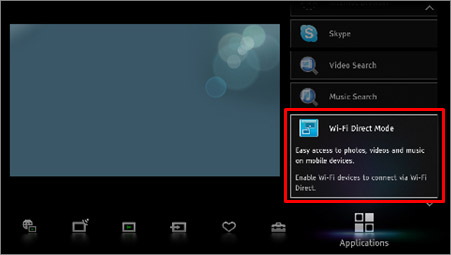
Как подключить iPhone к телевизору с помощью приставки Apple TV в режиме AirPlay
Это еще один способ беспроводного подключения устройств Apple к ТВ. Для этого необходим iPhone на старше четвертого поколения и фирменная приставка Apple TV не старше второго поколения.

Соединение айфона и телевизора при этом производится описанным выше способом. После этого в настройках смартфона следует сделать сопряжение с приставкой и включить функцию AirPlay, в результате чего на экране телевизора отобразится меню управления Apple TV.
Преимущество такого типа подключения в том, что на экран телевизора передается все происходящее на экране iPhone, в том числе игры и приложения.
Как подключить iPhone к телевизору с помощью аналогового кабеля
Не все подозревают, что такое современное устройство, как iPhone можно подключить к телевизору с помощью старого доброго композитного кабеля, более известного в народе как «тюльпан». Правда в таком случае отсутствует возможность просмотра видеозаписей высокой четкости, потому что качество изображения ограничивается стандартным разрешением телевизора.
Существует несколько видов адаптеров, предназначенных для аналогового подключения iPhone к телевизору. Их выбор зависит от модели вашего смартфона:
Композитный AV кабель Apple

Такой кабель подходит для моделей iPhone 3G, 4 и 4s. Он содержит три стандартных штекера типа «тюльпан» и один USB.
Компонентный AV кабель Apple

Этот кабель также предназначен для моделей iPhone 3G, 4 и 4s, но в нем присутствуют дополнительные штекеры для синхронизации изображения и улучшения качества картинки.
VGA-адаптер Lightning Apple

Такой переходник предназначен для моделей нового поколения — iPhone 5, 5c и 5s. В нем присутствует 15-пиновый аналоговый разъем для подключения к телевизору кабелем VGA.
Во всех трех случаях подключение не представляет особой сложности и заключается в стандартном соединении проводов и соответствующих разъемов на телевизоре и iPhone. При этом в меню ТВ следует выбрать режим подключения через AV вход.
Последние модели «яблочных» устройств – будь то iPhone или iPade – имеют замечательное разрешение экрана, так что всегда хочется посмотреть фото или фильм, клип или другое видео, а то и просто поиграть на большом экране. Поэтому очень часто на профильных форумах можно встретить вопрос, как подключить айфон к телевизору? И можно ли это сделать вообще? Ведь не каждое мобильное устройство позволяет вывести изображение на большой экран.
Соединить айфон с телевизором – как это сделать?
Есть несколько способов, как можно соединить айфон с телевизором:
- при помощи дополнительных устройств;
- при помощи беспроводной связи Wi-Fi;
- при помощи HDMI или композитного разъема.
Каждый из этих методов работает, каждый по-своему хорош, каждый имеет свои особенности.
Как подключить айфон к телевизору через Wi-Fi?
Перед тем, как подключить айфон к телевизору через Wi-Fi, нужно эту самую сеть создать или организовать уже имеющуюся.
Во-первых, сам телевизор должен иметь модуль Wi-Fi. Какой марки будет само устройство – абсолютно не важно, будь хоть LG или Самсунг. Хотя некоторые модели могут неохотно «общаться» с телефоном. Зато, например, Самсунг стал внедрять очень мощный инструмент AllShare – аналог Smart Share у LG. Оба этих встроенных приложения без проблем помогут организовать подключение к беспроводной сети.
Итак, нужно подключить телевизор к любой доступной на данный момент сети. Подключается к Wi-Fi и сам айфон, а затем на телефоне нужно запустить приложение для работы с беспроводной сетью. Например, Twonky Beam, которое доступно в официальном Apple Store. В настройках этого приложения нужно поставить флажок рядом с параметром «Show or hide the visual indicators at the edge of the screen». Дальше потребуется выбрать нужное видео и в дополнительном меню отметить определившееся устройство. В данном случае – телевизор. Появится надпись «Beaming…» – и видео начнет транслироваться на экран телевизора.
Организовать беспроводную сеть с возможностью просмотра видео на телевизоре можно и с помощью Wi-Fi Direct. Подключение в этом случае будет аналогично описанному выше, но только с применением приложения iMediaShare, которое также можно скачать из официального магазина Apple. Сам телефон нужно будет подключать к сети, название которой высвечивается на экране. Затем потребуется ввести ключ WPA и нажать на кнопку «Присоединиться». Из приложения iMediaShare теперь можно будет смотреть любой фильм.
Можно использовать и устройство Google Chromecast, которое похоже на флешку или брелок, подключается в HDMI-разъем, а затем в пределах домашней сети Wi-Fi осуществляется передача видеопотока.

При помощи HDMI
Совсем недавно не каждый знал, вообще. Теперь почти на каждом телевизоре или мониторе имеется этот вход для получения изображения высокой четкости с какого-либо устройства.
Дело в том, что каждое «яблочное» устройство имеет уникальный интерфейс Lightning, при помощи которого осуществляется подключение очень многих дополнительных периферийных устройств. К их числу относится и Digital AV Adaptor – переходник, имеющий интерфейс HDMI. При помощи HDMI-кабеля проблема, как подключить айфон к телевизору, решается быстро. Останется лишь выбрать нужный вход.
Еще один интересный вопрос: а как посмотреть фильм с айфона на телевизоре?
Два способа уже были указаны выше. Однако есть и еще. Если нет возможности соединить айфон через HDMI, это можно сделать и через обычный композитный вход при помощи все того же Digital AV Adaptor. При помощи переходника можно даже соединить устройства через VGA-шнур. Но звук при этом предаваться не будет.
А вот через USB айфон подключить, увы, не получится. Точнее, не получится вывести картинку с экрана на экран, зато можно будет использовать гаджет в качестве накопителя. При этом гаджет будет еще и подзаряжаться.
В продаже имеется специальная приставка к телевизору под названием Apple TV. Она предназначена именно для того, чтобы ТВ и «яблочные» гаджеты могли «общаться» между собой. Перед началом работы Apple TV подключается к телевизору, который настраивается на получение сигнала от приставки, а приложение AirPlay включено. При этом оба устройства должны принадлежать одной и той же домашней сети. После успешного соединения можно начинать демонстрацию всего содержимого экрана. Для этого требуется в настройках AirPlay выбрать AppleTV. Можно демонстрировать что-либо выборочно: сначала запустить видео, затем на панели воспроизведения нажать на кнопку AirPlay.
Как правило, какой бы метод, как подключить айфон к телевизору не был выбран, но айфоны моделей 3G и 4 не будут демонстрировать на телевизор содержимое своего экрана целиком, включая меню. А вот на моделях 4s и 5 данную функцию можно как включить, так и выключить.

Джейлбрейк
Это полулегальный метод получения полного доступа к файловой системе любого устройства от Apple. Таким образом, можно установить множество дополнительного софта на гаджет, в том числе и приложения, облегчающие подсоединение айфона.
Производители современных гаджетов с каждым годом повышают их функциональность, расширяя до невероятности их возможности. Теперь, желая продемонстрировать друзьям фото , находящиеся на iPhone, нет необходимости присматриваться к небольшому изображению, вполне реально вывести его для полномасштабного просмотра на экран.
Чтобы осуществить такие действия правильно и впоследствии не возникали никакие дополнительные вопросы, полезно ознакомиться с самой процедурой, как подключить Айфон к телевизору.
Вывести картинку со смартфона на экран телевизора легко — об этом в нашей новой статье
В настоящее время существует несколько вариантов, позволяющих подключить iPhone к телевизору.
Первый вариант предполагает наличие HDMI-кабеля, а два других считаются беспроводными, они ориентированы на наличие Apple TV или сети Wi-Fi .
Чтобы остановить свой выбор на конкретном варианте, полезно разобраться первоначально в возможностях модели вашего гаджета.
Определить, что имеется в наличии, а что нуждается в предварительном приобретении. К сожалению, это влечёт за собой дополнительные незапланированные расходы. Основываясь на таком анализе и опираясь на возможности личного бюджета, можно отдать предпочтение одному из вариантов подключения iPhone к телевизору.
Итак, если тщательно ознакомиться с инструкцией, как подключить iPhone к телевизору, можно даже представить Айфон в виде суперсовременного, обладающего невероятной мощностью, мультимедийного центра.

Подключение через кабель HDMI
Этот вариант следует пробовать только в том случае, если имеется в наличии Айфон четвёртой версии или вы являетесь обладателем самой современной модели.
Для подсоединения iPhone к телевизору вам нужно подготовить, а, возможно, заранее приобрести кабель HDMI и цифровой AV-адаптер.

К сожалению, они не продаются в одном комплекте, поэтому придётся их приобретать по отдельности. Учтите, что ценовой диапазон на HDMI-кабель невероятно велик, однако практика показывает, что никаких существенных различий между дорогим и дешёвым вариантом нет.
По этой причине можно не тратить лишние средства, а остановить свой выбор на дешёвом кабеле HDMI.
Теперь предстоят действия, объясняющие, как подключить Айфон и как вывести изображение с iPhone на телевизор.
Первоначально подсоедините цифровой адаптер к iPhone, воспользовавшись 30-пиновым разъёмом или Lightning. Теперь возьмите HDMI-кабель и вставьте его в соответствующий разъём на адаптере.
Противоположный конец HDMI-кабеля вам нужно подключить к соответствующему разъёму на телевизоре. Чаще всего производитель его располагает на боковой панели телевизора, в некоторых моделях – на задней панели.
Естественно, если вам не удалось обнаружить на вашем телевизоре такой разъём, вам не удастся воспользоваться этим вариантом подключения, придётся искать альтернативные способы, которые, к счастью, имеются.
Теперь, когда подготовительная часть действий пройдена, следует включить телевизор, переключить сигнал ввода. После этого на экране отобразятся данные, которые можно сразу же просматривать.
Вы должны учесть, что изображение на экране может быть разным. Всё зависит от модели вашего iPhone. Если это четвёртая модель, тогда будут отображаться все приложения, которые можно отобразить, но никак не удастся разглядеть меню игр.
А вот пятая модель Айфон позволяет увидеть всё, что отображено на экране гаджета.
Кстати, адаптер сопровождается двумя разъёмами. Это сделано для того, чтобы в процессе подсоединения Айфон к телевизору можно было одновременно заряжать аккумуляторную батарею гаджета. В противном случае она очень быстро разрядится и сведёт все ваши усилия на нет.
Подключение через аналоговый разъем
К сожалению, если у вас отсутствует возможность подключить Айфон с помощью HDMI-кабеля к своему телевизору, не стоит отчаиваться. Существуют альтернативные варианты подключения, ознакомившись с которыми, вы сможете самостоятельно разобраться, можно ли подключить Айфон к телевизору.
В этом случае придётся прочитать инструкцию, которую производитель прилагает к каждой модели iPhone, чтобы разобраться, какая разновидность кабеля вам подойдёт. Это может быть композитный, компонентный кабель или VGA-адаптер Lightning от Apple.
Подсоедините подходящий кабель к вашему iPhone. Учтите, что прилагать силу при таком соединении нельзя, поскольку можно легко повредить зубцы. Если кабель не входит, значит, вы его вставляете не той стороной, измените позицию.
Второй разъём кабеля вам следует подключить к телевизору. Здесь поможет цветовая раскраска штекеров, ориентируйтесь на цвета и правильно подсоединяйте все разъёмы.
Если же вам пришлось использовать VGA-адаптер, вам придётся обратить внимание и на подключении звука, поскольку сам по себе такой кабель не обеспечивает аудиосопровождения.
Здесь можно немного схитрить и подключить звуковой кабель от разъёма , предназначенного для наушников, напрямую к акустической системе.
В связи с тем, что, передавая изображение, Айфон будет усиленно работать, то также рекомендуется позаботиться об одновременном подключение аккумулятора к сети, чтобы внезапное отключение гаджета по причине разрядки аккумулятора не огорчило вас.

Также можно воспользоваться VGA-адаптером — при наличии соответствующего разъема в телевизоре
Применение AirPlay и Apple TV
Если вы желаете воспользоваться таким видом подсоединения, необходимо иметь в наличии Айфон четвёртой или самой современной модели. К Apple TV также выдвигаются требования, использовать можно только минимум второе поколение.
Включите свой телевизор, выберите правильный сигнал ввода, после этого на экране обязательно должен появиться меню Apple TV. Если этого не произошло, значит, вы делаете что-то не так, повторите все действия заново.
Теперь подсоедините iPhone к домашней сети, в которой уже находится Apple TV.
Можно на экране телевизора полностью отображать экран со всем содержимым гаджета. Для этого нужно проделать несложные действия, сначала зайти в центр управления, там найти параметр AirPlay, кликнуть по нему и затем выбрать из предлагаемого перечня Apple TV.
Если вам хочется вывести на экран определённое видео, хранящееся на вашем мобильном устройстве, вы первоначально его запустите, а затем кликните по кнопке AirPlay.
После того как вам удастся вывести желаемый контент на экран телевизора, вы получите возможность им управлять так, как вы это делаете на самом iPhone.
Если вы являетесь пользователем дорогого телефона, то в любой момент вы можете подключить его к дополнительному устройству и пользоваться. Как подключить iphone к телевизору, мало кто знает. Можно ли любой телефон соединить с ТВ, как синхронизировать устройства и что из этого получится.
Подключить айфон к телевизору очень просто. Для того чтобы подключить телевизор и модель айфон 5 серии при помощи HDMI кабеля, вам потребуется еще и цифровой AV адаптер. Как правило, он идет в комплекте с аппаратом. Если же при подключении вы заметили, что его нет, тогда потребуется его купить в магазине или как вариант воспользоваться услугами интернет магазина.

Обратите внимание: при вопросе как айфон можно подключить к Смарт телевизору, ответ может быть однозначно один. Во-первых, подключаться могут только аппараты серии четыре и выше. Во- вторых, все телефоны, которые выпущены ранее, лишены данной функции. Для подключения новых моделей потребуется другой адаптер – Lightning.
При покупке HDML кабеля не обязательно чтобы он был дорогой. Стоимость адаптера не влияет на его качество, поэтому можно брать любой.
Как подключить
Для тог чтобы у пользователя все получилось, необходимо знать, как правильно подключить и как синхронизировать.
- для правильного подключения и синхронизации необходимо кабель подключить к двум устройствам;
- AV адаптер вставляется в 30пиновый разъем, а HDML в разъем на адаптере;
- HDML подключается к ТВ. Как правило, разъем находится на задней панели.
Подобное подключение позволяет не только передавать качественно изображение, но еще и звук. Если модель вашего TV не новая, то может случиться так, что нужного разъема там не окажется. В этом случае необходимо включить телевизор и переключить его на сигнал ввода.
Обратите внимание: качество передаваемого сигнала напрямую зависит от самого аппарата. Если у вас 4 модель, то на экране не будет отображаться дисплей мобильного. На нем можно будет увидеть приложения, благодаря которым можно будет запустить музыку, видео. Также меню игр будет отсутствовать.
Кроме того, во время воспроизведения необходимой информации на голубом экране, можно аппарат еще и заражать. Для этого необходимо соединить кабелем для получения зарядки, так как само устройство разряжается очень быстро.
Использование аналогового разъема
Для того чтобы знать, как подключить модель айфон к домашнему телевизору через usb, нужно обратить внимание на следующее. Прежде всего, вам потребуется адаптер. Здесь все будет зависеть от того, какой у вас iPhone.
- Если 3G, 4S, тогда нужно покупать AV-кабель от Apple. Выглядит он, как разъем с тремя зубцами. Чаще всего он окрашен в красный, желтый и белый цвет. Также можно приобрести кабель с 5-ю зубцами. Он в свою очередь синий, зеленый, красный, желтый и белый.
- Для моделей 5 серии нужен Lightning, который идет в основном вместе с телефоном. Используя его можно на телевизоре подключиться к VGA разъему. Такие провода продаются отдельно.

Обратите внимание: если вы используете кабель VGA, то звук в этом случае подключает отдельно. Трехцветные штекеры могу передать только видео изображение.
AirPlay и Apple TV
Для того чтобы подключаться данным методом телевизор должен быть нового поколения, а телефонный аппарат не ниже 4 серии. При этом оба устройства должны получить обновление последней версии iOS. Если этого не сделать, то качество изображения будет низкое.
- Включите AirPlay в аппарате;
- iPhone подключите в ТВ;
- В случае если вы хотите, чтобы вся информация отображалась на экране, тогда в меню телефона нужно выбрать центра управления. После этого выберете Apple TV и все, что есть в мобильном появиться на TV.
Кроме Apple, многим моделям доступно подключение к телевизорам. Среди них Samsung, LG. Вообще модель Самсунг дает большие возможности своим пользователям. Здесь все гораздо проще. Все подключение как правило, происходит не при помощи специального кабеля, а при помощи wi-fi.
Используя данные возможности, пользователь может вывести на экран всю информацию, содержащуюся в телефоне, так его и воспользоваться сторонними сайтами.
Существует множество ситуаций, когда привычного, но маленького экрана iPhone просто недостаточно. Например, мы хотим продемонстрировать свои фото друзьям, насладиться фильмом в полном объеме или же представить слайды презентации своим коллегам. Если поблизости находится телевизор с большой диагональю, мы с легкостью можем использовать его для этих целей.
Существуют следующие типы подключения iPhone к телевизору: проводной (с помощью HDMI-кабеля) и беспроводной (предусматривает наличие Apple TV и сети Wi-Fi). Выбор алгоритма действий зависит от предпочтений пользователя, его бюджета, а также моделей девайсов.
Адаптер Lighting HDMI
Благодаря ультра-портативности, адаптер Digital AV гарантирует минимум места и времени на подключение. Поскольку представленный переходник не способен отображать «сырой» HDMI-сигнал посредством кабеля, то сигнал будет преобразовываться и это может привести к незначительным потерям качества.
Если нужно осуществить подключение на ходу (например, в гостиничном номере или офисе), то кабель-адаптер Digital AV HDMI, безусловно, является хорошим выбором. Он не требует никаких Wi-Fi настроек и легко подключается к любому устройству с HDMI-разъемом. Все, что нужно сделать, это:
- Подключить адаптер сначала к телефону, а потом к телевизору, используя любой HDMI-кабель;
- iPhone автоматически определит новый экран и воспроизведет на нем фотографии, видео и другой контент.

Подключение через AV-кабель
Если телевизор не оснащен HDMI-разъемом, на помощь придет аналоговый разъем. В зависимости от модели айфона, нужно просто подобрать требуемый кабель.
Для устройств 3G/4/4s подойдет композитный или компонентный (при наличии соответствующего разъема) AV-кабель, а для более новых гаджетов можно использовать VGA-переходник Lighting.
Последовательность подключения аналогична, айфон также должен определить телевизор и вывести на него воспроизводимый контент.
Apple TV: Подключение iPhone к телевизору в домашних условиях
Если вы намерены подключать телефон дома, то рекомендуем вам выбрать Apple TV, специальную приставку от компании Apple, которая значительно расширяет мультимедийные возможности всех ваших девайсов. Apple TV позволит вам:
- Контролировать процесс управления телевизором по беспроводной связи, не ограничивая себя коротким HDMI-кабелем;
- Воспроизводить медиафайлы хранящиеся на вашем компьютере, локальном файловом хранилище или из сети Интернет (после установки специального программного обеспечения);
- Использовать функцию AirPlay, которая реализует трансляцию фото и видео прямо с ваших устройств без необходимости копирования на компьютер или другое стационарное хранилище.

Apple TV принимает сигналы от Airplay и выступает в качестве моста между мобильными i-девайсами, подключенными к этой технологии, и обычным телевизором. Сам же медиаплеер подключается к телевизору с помощью кабеля HDMI и подсоединяется к существующей сети вайфай. Его первоначальная настройка занимает около 10 минут, а после нее iPhone может подключаться к Эпл TV в два счета.
Для подключения нужно:
- Убедиться, что iPhone и Apple TV подключены к одной и той же сети Wi-Fi;
- Начать воспроизводить любой аудио-или видеоконтент на iPhone.
- Открыть центр управления (провести пальцем по дисплею снизу вверх);
- Нажать «Airplay» и выбрать «Apple TV».
- Видео с экрана iPhone перенесется на экран телевизора.
Кроме того, можно использовать AirPlay Mirroring для отображения точной 1:1 копии дисплея айфона на большом экране. Выбирая этот вариант, следует учесть, что он не подходит для iPhone ниже четвертой модели, а также несовместим с первым поколением медиаплееров Эпл TV.
Преимущества и недостатки варианта
Версия с мультиплеером обладает некоторыми преимуществами по сравнению с первыми вариантами, а именно:
- удобноством;
- лучшим соотношением цены и качества;
- подключением любых iДевайсов;
- управлением изображением не вставая с дивана;
- доступом (с помощью родных приложений) к медиа-библиотеке даже без включения айфона.
В скором будущем пользователей ожидают и другие опции. Среди ее недостатков:
- высокая цена (Lighting адаптер стоит дешевле);
- отсутствие портативности (рекомендация использования только в домашних условиях);
- постоянная потребность высокоскоростной сети Интернет (кабельная видеосвязь более стабильна).
Напоследок предлагаем вашему вниманию пару видеороликов с наглядной демонстрацией процесса подключения:






